
Nếu bạn là một người thích tìm hiểu các chương trình trên điện thoại của mình, bạn có thể biết đến bộ nhớ trong gắn kết TWRP. Đây là một ứng dụng chính thức từ Cửa hàng Google Play và có thể giúp cài đặt các ứng dụng và phần mềm của bên thứ ba. Một trong những vấn đề với chế độ này là bộ nhớ trong TWRP 0MB. Mặc dù bạn có thể có đủ dung lượng để flash các tệp mới trên điện thoại, nhưng bạn có thể thấy thông báo lỗi này bật lên trên điện thoại của mình. Trong trường hợp này, bạn có thể không kết nối được TWRP bộ nhớ trên điện thoại Android của mình. Có nhiều lý do khác nhau cho vấn đề này và bạn có thể bị từ chối quyền truy cập vào các tệp phần mềm không chính thức và các ROM tùy chỉnh khác. Bạn có thể sử dụng phương pháp trong bài viết để khắc phục sự cố TWRP không thể gắn kết bộ nhớ.

Cách khắc phục Không thể gắn TWRP Bộ nhớ trên Android
Chế độ TWRP Recovery được sử dụng để cài đặt và sao lưu các tệp trên điện thoại của bạn ngay lập tức. Nó có sẵn dưới dạng một ứng dụng trong Cửa hàng Google Play và là một ứng dụng đáng tin cậy.
Lưu ý: Các bước được đề cập tương ứng với Samsung Galaxy A21 s kiểu máy và các cài đặt nhất định khác nhau tùy theo kiểu điện thoại và nhà sản xuất.
Cách cài đặt ứng dụng chế độ khôi phục TWRP
Dưới đây là các bước để cài đặt ứng dụng chế độ khôi phục TWRP.
1. Từ trình đơn, mở Cửa hàng Play ứng dụng.

2. Nhấn vào thanh tìm kiếm ở đầu trang chủ.

3. Tìm kiếm chế độ khôi phục TWRP và nhấn vào tìm kiếm biểu tượng.
4. Nhấn vào Cài đặt nút của Ứng dụng TWRP chính thức .

Nguyên nhân nào khiến TWRP không thể kết nối sự cố bộ nhớ?
Sự cố không thể kết nối bộ nhớ trong có thể do những lý do sau như dưới đây.
- Mật khẩu Bảo mật- Mật khẩu bảo mật hoặc mật khẩu khóa trên điện thoại của bạn có thể không cho phép bạn gắn các tệp lưu trữ.
- Tệp không được hỗ trợ đã được cài đặt- Tệp zip không được hỗ trợ với kiểu điện thoại được cài đặt trên điện thoại của bạn có thể là một lý do cho sự cố này.
- Không thể giải mã các tệp trong phân vùng- Điện thoại của bạn có thể không giải mã được các tệp trong ổ đĩa Phân vùng trên điện thoại của bạn.
- Nhấp nháy một tệp sai trong Ổ đĩa phân vùng- Một tệp không chính xác hoặc sai có thể được lưu vào ổ đĩa Phân vùng trên điện thoại của bạn.
- Tệp bị hỏng trong ổ phân vùng- Các tệp trong ổ đĩa phân vùng trên Điện thoại của bạn có thể bị hỏng hoặc có một số phần mềm độc hại.
- Tùy chọn khôi phục cài đặt gốc bị hỏng- Sự cố có thể xảy ra nếu tùy chọn Khôi phục cài đặt gốc trên điện thoại của bạn bị hỏng.
Sau đây là các phương pháp khắc phục sự cố để khắc phục tình trạng không thể cố định bộ nhớ TWRP trên thiết bị Android của bạn.
Phương pháp 1:Thay đổi mật khẩu bảo mật màn hình
Cách đơn giản nhất để khắc phục sự cố TWRP không thể gắn bộ lưu trữ là thay đổi mật khẩu bảo mật của điện thoại của bạn.
1. Từ trình đơn, mở Cài đặt ứng dụng.

2. Nhấn vào Màn hình khóa tab.

3. Nhấn vào Loại khóa màn hình tab.

4. Nhập mật khẩu hiện tại của bạn hoặc vẽ hình mẫu hiện tại của bạn trên màn hình xác nhận.
5. Nhấn vào Mật khẩu tab.
Lưu ý: Ngoài ra, bạn có thể nhấn vào PIN tab.

6. Nhập bất kỳ mật khẩu chữ-số nào và nhấn vào nút Tiếp tục tùy chọn.

7. Nhập cùng một mật khẩu chữ và số và nhấn vào OK tùy chọn.

Bây giờ, hãy kiểm tra xem bộ nhớ trong TWRP 0mb đã được giải quyết chưa.
Phương pháp 2:Sử dụng thẻ Micro SD
Phương pháp này là một giải pháp nhỏ nhưng có thể được sử dụng để khắc phục sự cố về bộ nhớ trong gắn kết TWRP. Sử dụng phương pháp này, bạn có thể di chuyển các tệp của ổ đĩa phân vùng sang Thẻ Micro SD trên điện thoại của mình.
1. Nhấn và giữ Nguồn và nhấn vào nút Tắt nguồn tùy chọn.

2. Nhấn Nguồn + Giảm âm lượng để khởi động vào chế độ Khôi phục TWRP.

3. Nhấn vào nút Chỉ đọc và vuốt biểu tượng ba mũi tên hoặc nút Vuốt để cho phép sửa đổi tùy chọn ở bên phải.
4. Tiếp theo, chạm vào Cài đặt trong Dự án khôi phục nhóm Win màn hình.

5. Sau đó, chạm vào Chọn bộ nhớ tab.
6. Chọn Thẻ Micro SD trong menu. Sau đó, hãy kiểm tra xem TWRP không thể gắn bộ nhớ đã được giải quyết hay chưa.
Phương pháp 3:Định dạng dữ liệu
Nếu bạn không thể khắc phục sự cố không thể gắn bộ nhớ TWRP, bạn có thể định dạng dữ liệu trên điện thoại của mình ở chế độ Dự án khôi phục nhóm Win.
Lưu ý: Bạn có thể sao lưu các tệp trên Điện thoại của mình vào Google Drive trước khi tiếp tục phương pháp này để tránh mất dữ liệu.
1. Giữ Nguồn và nhấn vào nút Tắt nguồn tùy chọn.
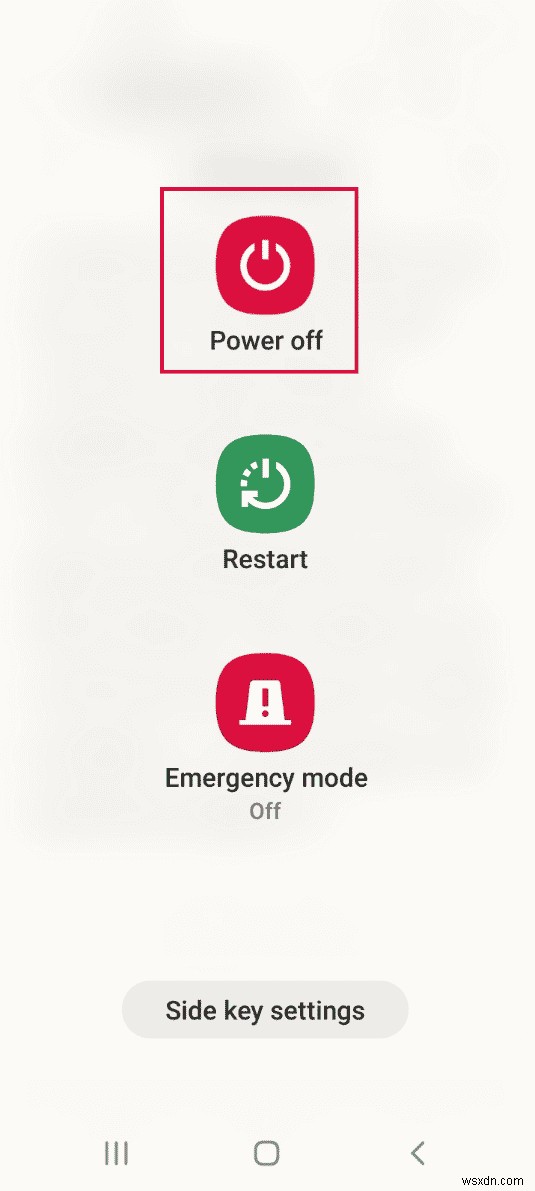
2. Nhấn Nguồn + Giảm âm lượng để khởi động vào chế độ Khôi phục TWRP.
3. Nhấn vào nút Chỉ đọc và vuốt biểu tượng ba mũi tên hoặc nút Vuốt để cho phép sửa đổi tùy chọn ở bên phải.
4. Nhấn vào Xóa trong Dự án khôi phục nhóm Win màn hình.
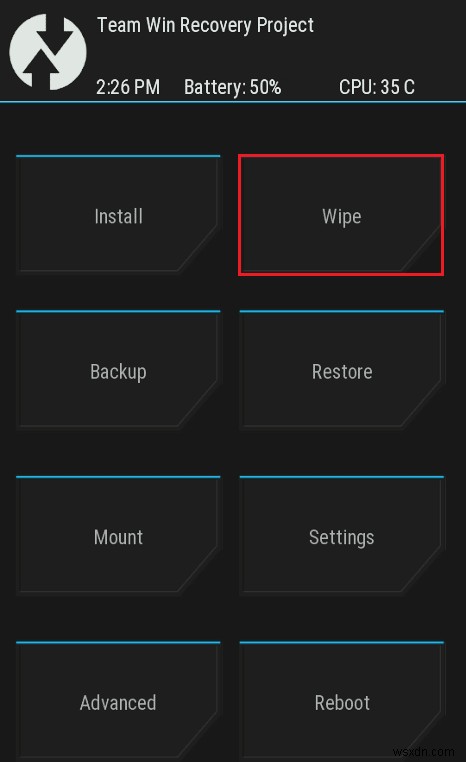
5. Nhấn vào Định dạng dữ liệu nút.
6. Nhập có trong Xóa dữ liệu định dạng và nhấn vào Enter tùy chọn.
7. Quay lại Dự án khôi phục nhóm Win và chạm vào Khởi động lại tùy chọn.
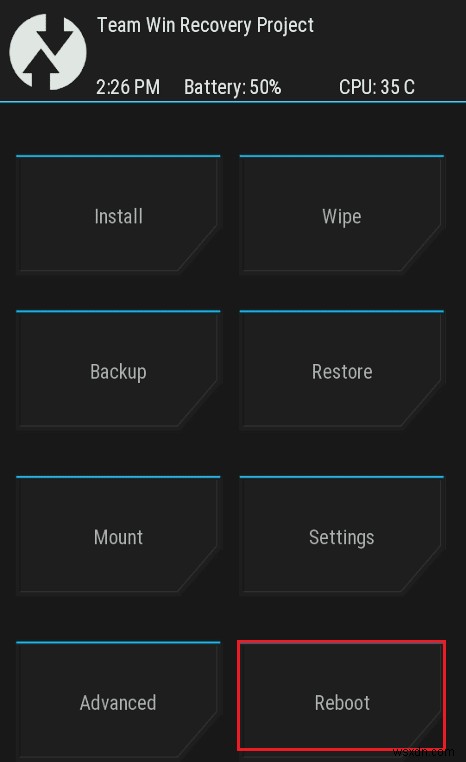
8. Nhấn vào Hệ thống để bật điện thoại của bạn.
Cuối cùng, hãy kiểm tra xem sự cố 0mb của bộ nhớ trong TWRP đã được giải quyết chưa.
Phương pháp 4:Định dạng bộ nhớ trong
Một tùy chọn khác để khắc phục sự cố không thể gắn bộ nhớ TWRP là định dạng bộ nhớ trong trên điện thoại của bạn.
Bước I:Sao lưu tệp trên bộ nhớ trong
Bước đầu tiên là sao lưu các tệp trên ổ đĩa phân vùng Bộ nhớ trong của bạn ở chế độ khôi phục twrp.
1. Nhấn nút Nguồn và nhấn vào nút Tắt nguồn tùy chọn.

2. Nhấn Nguồn + Giảm âm lượng để khởi động vào chế độ Khôi phục TWRP.
3. Nhấn vào nút Chỉ đọc và vuốt biểu tượng ba mũi tên hoặc nút Vuốt để cho phép sửa đổi tùy chọn ở bên phải.
4. Sau đó, nhấn vào Sao lưu trong Dự án khôi phục nhóm Win màn hình.

5. Chọn Bộ nhớ trong trong tùy chọn Chọn bộ nhớ và nhấn vào nút OK nút.
6. Chọn tất cả các phân vùng và vuốt biểu tượng mũi tên ba hoặc nút Vuốt để xóa ở bên phải để xác nhận lựa chọn.
Bước II:Định dạng bộ nhớ trong
Bước tiếp theo là định dạng tệp trên ổ đĩa phân vùng Bộ nhớ trong ở chế độ khôi phục TWRP.
1. Mở Dự án khôi phục nhóm Win ứng dụng và nhấn vào Xóa tùy chọn.
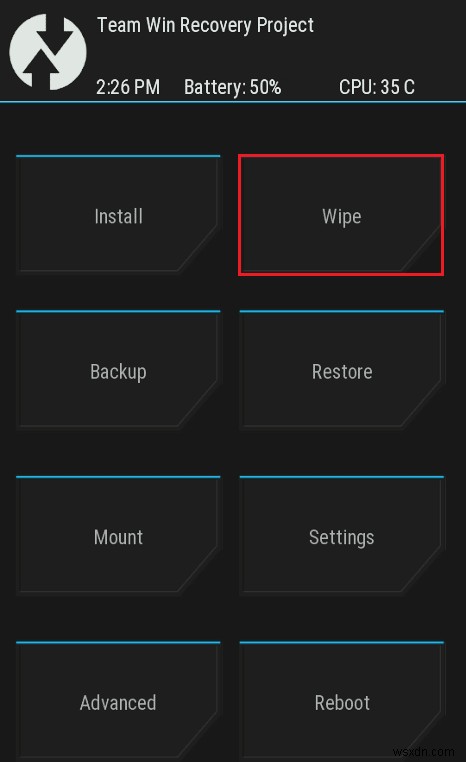
2. Nhấn vào Xóa nâng cao tùy chọn.
3. Chọn Bộ nhớ trong trong tùy chọn Chọn phân vùng để xóa và vuốt biểu tượng mũi tên ba hoặc nút Vuốt để xóa ở bên phải để xác nhận lựa chọn.
Phương pháp 5:Sửa chữa tệp hệ thống
Để khắc phục sự cố không thể gắn bộ nhớ TWRP, bạn có thể sửa các tệp hệ thống trên điện thoại của mình ở chế độ khôi phục TWRP.
1. Giữ Nguồn và nhấn vào nút Tắt nguồn tùy chọn.

2. Sau đó, nhấn nút Nguồn + Giảm âm lượng để khởi động vào chế độ Khôi phục TWRP.
3. Nhấn vào nút Chỉ đọc và vuốt biểu tượng ba mũi tên hoặc nút Vuốt để cho phép sửa đổi tùy chọn ở bên phải.
4. Nhấn vào Xóa trong Dự án khôi phục nhóm Win màn hình.
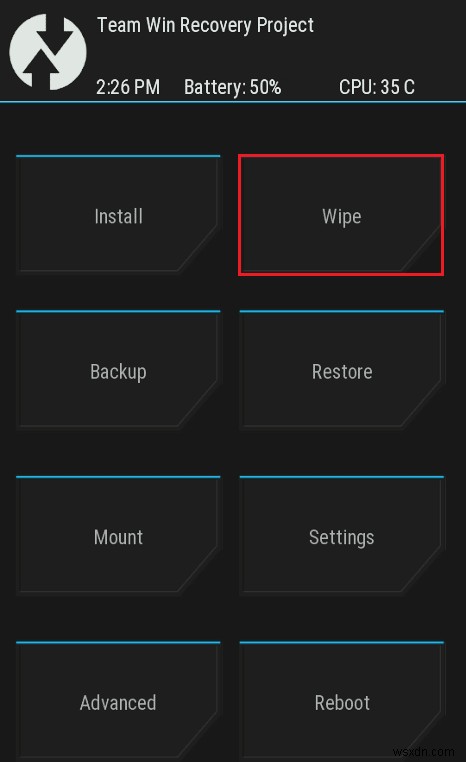
5. Nhấn vào Xóa nâng cao tùy chọn.
6. Chọn Dữ liệu trong tùy chọn Chọn phân vùng để xóa và nhấn vào phần Sửa chữa hoặc Thay đổi Hệ thống Tệp tùy chọn.
7. Nhấn vào Thay đổi hệ thống tệp nút.
8. Nhấn vào exFAT và vuốt biểu tượng mũi tên ba hoặc nút Vuốt để thay đổi ở bên phải trên màn hình.
Nếu sự cố bộ nhớ trong gắn kết TWRP vẫn không được giải quyết, bạn có thể làm theo các bước bên dưới để sửa các tệp khác (Tùy chọn).
9. Quay lại Sửa chữa hoặc Thay đổi Hệ thống Tệp và nhấn vào Thay đổi hệ thống tệp tùy chọn.
10. Chọn EXT 2 trong trình đơn và vuốt biểu tượng ba mũi tên hoặc Vuốt để thay đổi ở bên phải để xác nhận lựa chọn.
11. Quay lại trình đơn, chọn EXT 4 và vuốt biểu tượng mũi tên ba hoặc nút Vuốt để thay đổi ở bên phải để xác nhận lựa chọn.
12. Quay lại Dự án khôi phục nhóm Win màn hình và chạm vào Gắn kết tùy chọn.

13. Chọn Dữ liệu và Thẻ Micro SD trong tùy chọn Chọn phân vùng để gắn kết và flash các tệp.
Phương pháp 6:Sử dụng lệnh ADB
Phương án cuối cùng để khắc phục sự cố không thể kết nối TWRP bộ nhớ là sử dụng lệnh ADB hoặc Android Debug Bridge trên PC Windows của bạn.
Tùy chọn I:Sử dụng Fastboot Command
Tùy chọn đầu tiên để khắc phục sự cố 0mb bộ nhớ trong TWRP là sử dụng lệnh fastboot và định dạng dữ liệu trên điện thoại của bạn.
Bước I:Bật thiết bị ADB trên PC của bạn
Bước đầu tiên, bạn phải bật thiết bị ADB trên PC Windows của mình bằng công cụ ADB chính thức.
1. Sử dụng cáp USB , kết nối điện thoại với PC chạy Windows của bạn.
2. Nhấn phím Windows , nhập Google Chrome và nhấp vào Mở .

3. Mở trang web Công cụ nền tảng SDK Android và nhấp vào Tải xuống nền tảng SDK- Công cụ cho Windows trong liên kết Tải xuống phần.

4. Sử dụng tiện ích nén dữ liệu như WinZip , giải nén tất cả các tệp của công cụ ADB vào Đĩa cục bộ (C :) lái xe.

5. Nhấn phím Windows , nhập Windows PowerShell , sau đó nhấp vào Chạy với tư cách quản trị viên .

6. Nhập ./adb thiết bị và nhấn phím Enter để kiểm tra các thiết bị được kết nối.
7. Nhấn vào nút Chấp nhận trên điện thoại của bạn.
Bước II:Bật gỡ lỗi USB
Để bật tùy chọn gỡ lỗi USB, bạn phải bật chế độ Nhà phát triển trên điện thoại của mình như sau.
1. Từ trình đơn chính, mở Cài đặt ứng dụng.

2. Nhấn vào tab Giới thiệu về điện thoại .

3. Nhấn vào tab Thông tin phần mềm .

4. Nhấn vào tab Bản dựng số 7 lần.

5. Thông báo Chế độ nhà phát triển đã được bật sẽ được hiển thị.

6. Quay lại Cài đặt trang chính và nhấn vào tab Tùy chọn nhà phát triển .

7. Trong Gỡ lỗi , bật tắt gỡ lỗi USB tùy chọn.

8. Trong mục Cho phép gỡ lỗi USB? thông báo xác nhận, chạm vào OK tùy chọn.

Bước III:Bật gỡ lỗi cây nút
Để cho phép PC Windows thực hiện thay đổi đối với điện thoại Android, bạn phải bật tính năng bổ sung được gọi là Gỡ lỗi cây nút như sau.
1. Quay lại Cài đặt trang chính và nhấn vào tab Trợ năng .

2. Nhấn vào TalkBack tùy chọn.

3. Sau đó, nhấn vào Cài đặt tùy chọn.

4. Tiếp theo, nhấn vào Cài đặt nâng cao tùy chọn.

5. Nhấn vào Cài đặt nhà phát triển tùy chọn.

6. Bật tính năng Bật gỡ lỗi cây nút tùy chọn.

7. Trong phần Bật gỡ lỗi cây nút? cửa sổ xác nhận, chạm vào OK tùy chọn.

Bước IV:Định dạng dữ liệu bằng Windows PowerShell
Bước cuối cùng để khắc phục sự cố không thể gắn bộ nhớ TWRP là định dạng dữ liệu trên điện thoại của bạn bằng ứng dụng Windows PowerShell.
1. Nhấn phím Windows , nhập Windows PowerShell và nhấp vào Chạy với tư cách quản trị viên .

2. Nhập lệnh đã cho và nhấn phím Enter để khởi động lại điện thoại của bạn vào TWRP chế độ.
adb reboot bootloader

3. Sau đó, nhập lệnh sau và nhấn phím Enter để định dạng dữ liệu người dùng trên điện thoại của bạn.
fastboot format userdata

4. Nhập khởi động lại fastboot và nhấn phím Enter để khởi động lại điện thoại của bạn ở chế độ Fastboot.

Tùy chọn II:Tệp khôi phục Flash
Tùy chọn thứ hai để khắc phục sự cố là flash tệp khôi phục vào thư mục ADB trên PC Windows của bạn.
Bước I:Đổi tên tệp khôi phục trong thư mục adb
Bước đầu tiên, bạn phải đổi tên tệp khôi phục trên thư mục adb trên PC Windows của mình để khắc phục sự cố tương thích.
1. Bật thiết bị ADB bằng PC Windows của bạn.

2. Bật Gỡ lỗi USB và Gỡ lỗi cây nút các tùy chọn trên điện thoại của bạn.

3. Mở File Explorer sử dụng Windows + E phím đồng thời và điều hướng đến adb thư mục sử dụng đường dẫn vị trí là PC này> Đĩa cục bộ (C :)> adb .

4. Nhấp chuột phải vào tệp TWRP và nhấp vào Đổi tên tùy chọn.
5. Nhập recovery.img và nhấn phím Enter .
Lưu ý: Bạn phải sao chép tên của tệp khôi phục trên điện thoại của mình và đổi tên tệp cho phù hợp.

Bước II:Tệp khôi phục Flash
Bước tiếp theo là flash tệp khôi phục trên điện thoại của bạn bằng ứng dụng Windows PowerShell.
1. Nhấn phím Shift , nhấp chuột phải vào một khoảng trắng và nhấp vào Mở cửa sổ Windows PowerShell tại đây tùy chọn.

2. Nhập lệnh thiết bị khởi động nhanh và nhấn phím Enter để kiểm tra các thiết bị adb ở chế độ khởi động nhanh.

3. Nhập lệnh fastboot recovery.img và nhấn Enter phím để flash tệp khôi phục ở chế độ khởi động nhanh trên điện thoại của bạn.

Được đề xuất:
- Làm cách nào để khôi phục tài khoản MeetMe của tôi
- 13 Ứng dụng Giao thức Truyền Tệp Tốt nhất dành cho Android
- Sửa lỗi điện thoại không được phép MM6
- Cách sử dụng .estrongs trên Android
Các phương pháp để khắc phục sự cố không thể gắn TWRP bộ nhớ được thảo luận trong bài báo. Vui lòng cho chúng tôi biết đề xuất và thắc mắc của bạn về chủ đề này trong phần bình luận bên dưới để chúng tôi lưu ý đến những nghi ngờ của bạn.
